ALTTOPLAM işlevi: Formül ve Excelde ALTTOPLAM işlevinin nasıl kullanılacağı

Excel
Excel'deki Xlookup işlevi nedir ? Excel'de Xlookup nasıl kullanılır ? LuckyTemplates.com'la öğrenelim!
Düzenli olarak Excel kullanıyorsanız, muhtemelen arama işlevlerine oldukça aşinasınızdır. Bilmiyorsanız, bunu bir e-tablodaki satır veya sütunlarda belirli verileri veya değerleri aramak için kullanılan bir Excel işlevi olarak anlamanız yeterlidir.
Bu işlev özellikle bir Excel elektronik tablosunda çok fazla veri işlemeniz gerektiğinde kullanışlıdır. Excel'de çeşitli türde ARAMA işlevleri vardır. XLOOKUP da bunlardan biri. Peki XLOOKUP fonksiyonu nedir, XLOOKUP formülü nedir ve nasıl kullanılır? LuckyTemplates.com'la öğrenelim!
Excel'deki XLOOKUP işlevi hakkında bilinmesi gerekenler
Excel'deki XLOOKUP işlevi nedir?
Aslında XLOOKUP, YATAYARA, DÜŞEYARA ve ARAMA gibi eski işlevlerin yerini alır. Verilerin hem dikey hem de yatay olarak aranmasını destekler.
Başka bir deyişle, Excel'deki XLOOKUP işlevi, sağlanan veri kümesindeki değerleri hem yatay hem de dikey olarak hızlı bir şekilde bulmanıza yardımcı olur. Daha sonra farklı satır ve sütunlara göre karşılık gelen değeri döndürür.
XLOOKUP işlevinin kullanımını en üst düzeye çıkarmanın birçok yolu vardır.
Şu anda XLOOKUP yalnızca Insider programı kullanıcıları tarafından kullanılabilmektedir. Insider programına katılan herkes, kullanıma sunuldukça en yeni Excel özelliklerine erişebilir. Microsoft yakında bu işlevi tüm Office 365 kullanıcılarına sunacaktır. Maalesef XLOOKUP, Office 2010, 2013, 2016 ve 2019 sürümlerini çalıştıran kullanıcılar için mevcut değildir.
Bilgisayarınızda Microsoft 365 paketini kullanmıyorsanız XLOOKUP işlevine erişim sağlamak için Microsoft 365'e yükseltmeniz gerekebilir. Microsoft 365 kullanıyorsanız seçeneğin Excel'de etkin olduğunu göreceksiniz. XLOOKUP, Office 365 Online'da da mevcuttur.
XLOOKUP işlevinin sözdizimi, DÜŞEYARA ve YATAYARA işlevlerinin sözdizimine benzer. Bunları daha önce kullandıysanız XLOOKUP'ı kullanmayı daha kullanışlı bulacaksınız. Excel'deki XLOOKUP işlevinin sözdizimi şöyledir:
= XLOOKUP ( aranan_değer , aranan_dizi , dönüş_dizisi , [bulunamadıysa], [eşleşme_modu], [arama_modu])
XLOOKUP işlevi en fazla 6 bağımsız değişkeni destekler ve bunların değerleri buradadır.
1. aranan_değer (gerekli): Bulmak istediğiniz değer.
2. aranan_dizi (gerekli): Arama değerini aramak istediğiniz dizi.
3. return_array (gerekli): Aranan değer bulunduğunda değerleri alıp döndürmek istediğiniz dizi.
4. [if_not_found] (isteğe bağlı): Eşleşme bulunmadığında döndürülen değer budur.
5. [eşleşme_modu] (isteğe bağlı): Bu bağımsız değişken, aradığınız eşleme türünü belirtmenize olanak tanır. Bunu belirtmek için farklı değerler vardır:
6. [arama_modu] (isteğe bağlı): Aranan_dizide XLOOKUP'un arama modunu belirtmek için kullanılır . Aynısını belirtmek için farklı değerler vardır:
XLOOKUP, DÜŞEYARA ve INDEX/ATCH ile karşılaştırıldığında hala avantajlı bir işlevdir. Ama aynı zamanda kendi dezavantajları da var.
XLOOKUP Excel işlevini kullanmanın faydaları
XLOOKUP'un nasıl çalıştığını anlamak için aşağıdaki örneğe göz atın. Bu örnekte A sütunundaki her kimlik için F sütunundaki parçayı döndürmemiz gerekiyor.
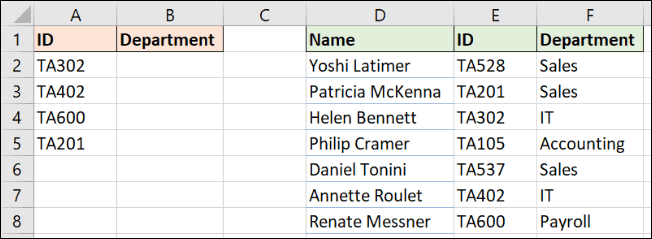
Bu, kesin sonuçları arayan bir örnektir ancak XLOOKUP işlevi yalnızca üç tür bilgi gerektirir.
Aşağıdaki resimde 5 bağımsız değişkenle XLOOKUP gösterilmektedir, ancak doğru sonuçlar için ilk üç bağımsız değişken gereklidir. O halde onlara odaklanalım:
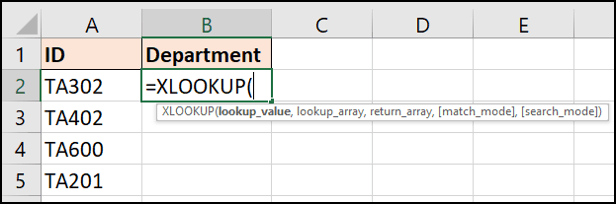
Bu örnekte şu formülü kullanacağız:
=XLOOKUP(A2,$E$2:$E$8,$F$2:$F$8)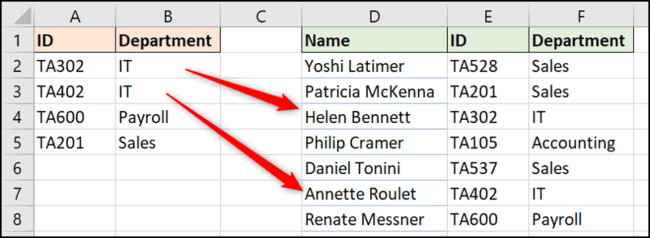
Şimdi XLOOKUP'un DÜŞEYARA'ya göre bazı avantajlarını inceleyelim.
DÜŞEYARA'nın üçüncü argümanı, tablo aralığından döndürülecek bilgi sütunlarının sayısını belirtmektir. Bu artık XLOOKUP ile ilgili bir sorun değil çünkü işlev kullanıcının dönüş aralığını seçmesine izin veriyor. (bu örnekte F sütunu).
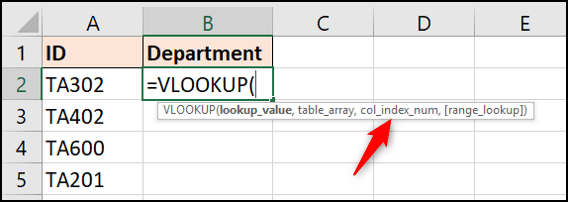
Ve unutmayın, XLOOKUP, DÜŞEYARA'nın aksine seçilen hücrenin kalan verilerini görebilir.
Ayrıca yeni sütun eklerken formül hatalarıyla karşılaşmazsınız. Eğer e-tabloda bu gerçekleşirse dönüş aralığı otomatik olarak ayarlanacaktır.
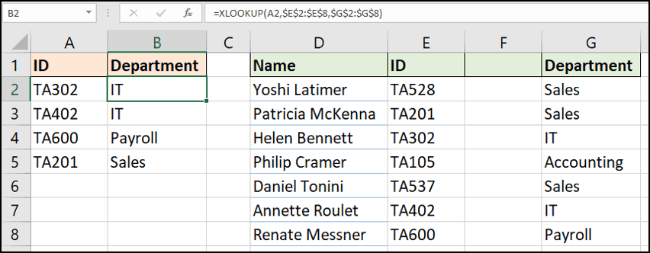
DÜŞEYARA kullanıldığında, kullanıcı isterse tam bir eşleşme belirtmelidir. Ancak XLOOKUP ile varsayılan tam eşleşmedir. Bu, dördüncü argümanı azaltır ve yeni kullanıcılar için daha az hata yapılmasını sağlar. Kısacası XLOOKUP, DÜŞEYARA'ya göre daha az soru gerektirir ve kullanıcı dostudur.
Arama aralıklarını seçme yeteneği, XLOOKUP'a DÜŞEYARA'dan daha fazla esneklik sağlar. XLOOKUP ile tablodaki sütunların sırası önemli değildir.
DÜŞEYARA, tablonun en soldaki sütununun aranması ve ardından sağdaki belirli sayıda sütundan geri dönülmesiyle sınırlıdır.
Aşağıdaki örnekte, kimliği (E sütunu) aramamız ve kişinin adını (D sütunu) döndürmemiz gerekiyor.
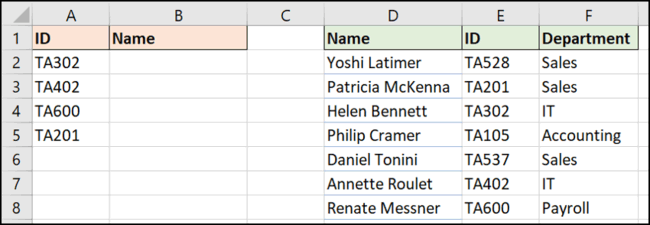
Aşağıdaki formülü kullanın:
=XLOOKUP(A2,$E$2:$E$8,$D$2:$D$8)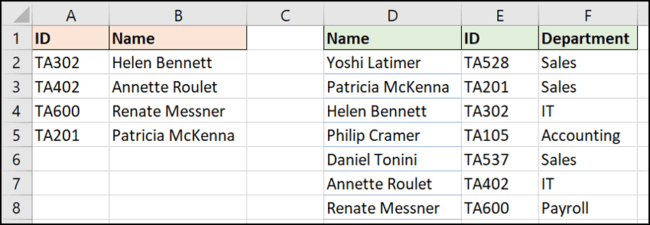
Tam eşleşme kadar yaygın olmasa da, bir aralıktaki değeri bulmak için arama formülünü kullanabilirsiniz. Örneğin harcanan tutara göre indirim döndürmek istiyoruz.
Bu sefer belirli bir değer aramıyoruz ve indirimi belirlemek için B sütunundaki değerlerin E sütununda hangi aralığa düştüğünü bilmemiz gerekiyor.
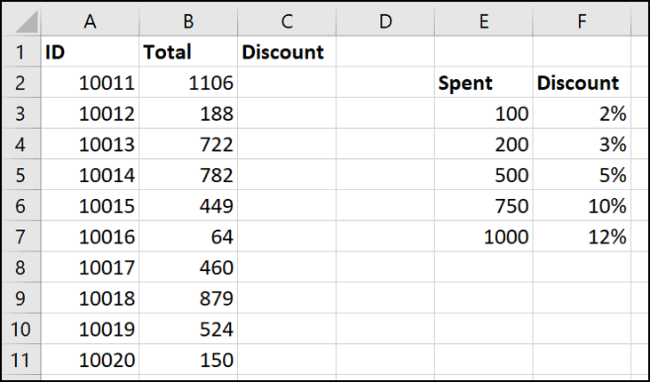
XLOOKUP'ın match_mode adında isteğe bağlı bir dördüncü argümanı vardır (unutmayın, varsayılan olarak mutlak eşleşmedir).
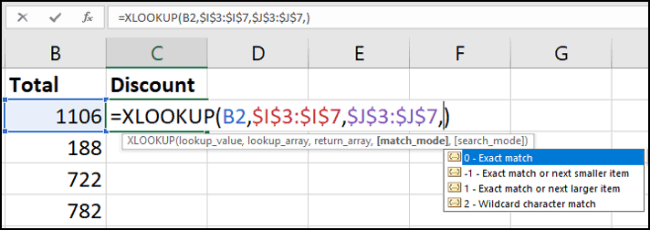
XLOOKUP'un yaklaşık eşleşmeleri DÜŞEYARA'dan daha iyi bulabildiğini görebilirsiniz.
Arama değerinden (-1) küçük en yakın eşleşmeyi veya (1)'den büyük en yakın eşleşmeyi bulma seçeneği vardır. Ayrıca joker karakterler (2) kullanma seçeneği de vardır; örneğin ? veya *. Bu ayar, DÜŞEYARA'da olduğu gibi varsayılan olarak etkin değildir.
Bu örnekteki formül, tam eşleşme bulunamazsa, arama değerinden küçük olan en yakın değeri döndürür:
=XLOOKUP(B2,$E$3:$E$7,$F$3:$F$7,-1)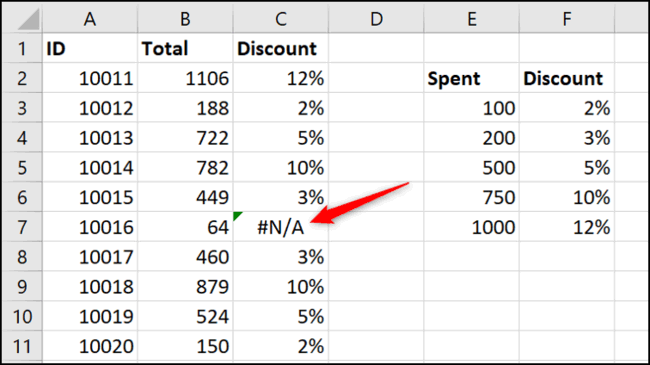
Ancak C7 hücresinde bir hata oluştu, yalnızca 64 harcadığı ve indirimi alma kriterlerini karşılamadığı için %0 indirimin döndürülmesi gerekiyordu.
XLOOKUP fonksiyonunun bir diğer avantajı ise DÜŞEYARA gibi artan sırada bir arama aralığı gerektirmemesidir.
Arama tablosunun altına yeni bir satır girin ve ardından formülü açın. Köşelere tıklayıp sürükleyerek kullanım kapsamını genişletin.
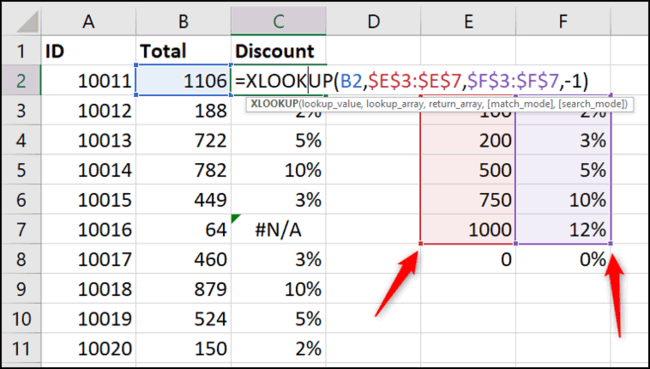
Formül hatayı anında düzeltir. Aralık tablosunun sonunda 0 olmasında herhangi bir sorun yoktur.
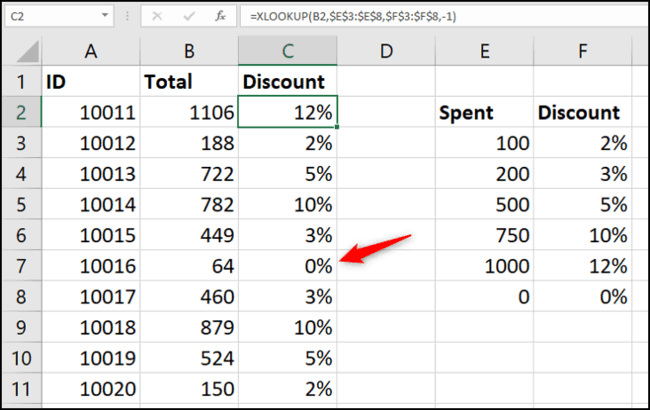
Belirtildiği gibi XLOOKUP işlevi YATAYARA işlevinin yerini de alabilir. Bir işlev iki işlevin yerini alabilir, daha iyi ne olabilir?
YATAYARA işlevi yatay olarak bakar ve satıra göre arama yapmak için kullanılır.
Bu işlev DÜŞEYARA kadar ünlü değildir ancak aşağıdaki örnekte olduğu gibi başlığın A sütununda ve verilerin 4. ve 5. satırlarda olduğu durumlarda kullanışlıdır.
XLOOKUP her iki yönde de, aşağı sütunlarda ve satırlar boyunca arama yapabilir.
Bu örnekte A2 sütunundaki isimle ilişkili satış değerini döndürmek için bir formül kullanılmıştır. Adın 4. satırına bakar ve 5. satırdaki değeri döndürür:
=XLOOKUP(A2,B4:E4,B5:E5)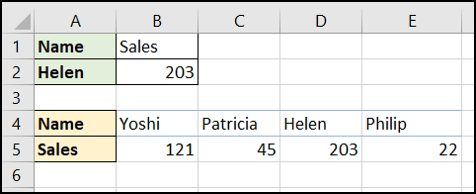
Genellikle bir değerin ilk geçtiği yeri bulmak için listede yukarıdan aşağıya doğru bakmanız gerekir. XLOOKUP'ın arama_modu adında beşinci bir bağımsız değişkeni vardır. Bu bağımsız değişken, bir değerin son varlığını bulmak için aramanın listenin en altından başlayacak şekilde yeniden yönlendirilmesine olanak tanır.
Aşağıdaki örnekte A sütununda her ürünün stok düzeyini bulmamız gerekiyor.
Arama tablosu tarih sırasına göre düzenlenmiştir. Son kontrolden (Ürün Kimliğinin son geçtiği) stok düzeyini döndürmek istiyoruz.
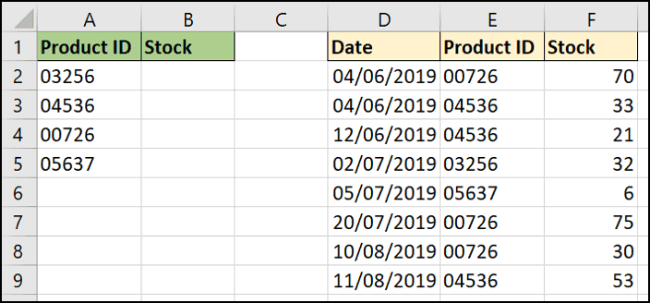
XLOOKUP işlevinin beşinci bağımsız değişkeni dört seçenek sunar. Burada sondan ilk sıraya ara seçeneğini kullanacağız .
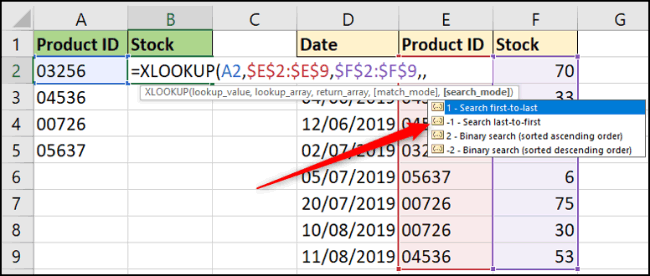
Bu örnekte kullanılan formül:
=XLOOKUP(A2,$E$2:$E$9,$F$2:$F$9,,-1)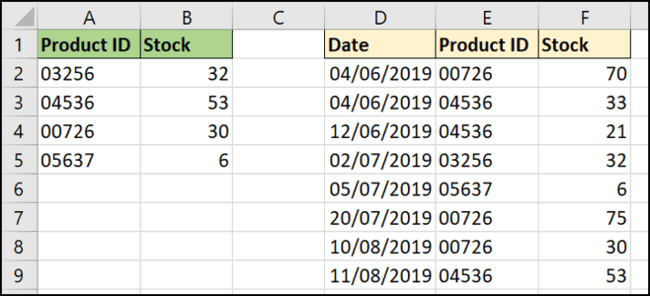
Bu formülde dördüncü argüman atlanmıştır. Bu isteğe bağlıdır ve varsayılanın tam eşleşme olmasını istiyoruz.
XLOOKUP işlevi, hem DÜŞEYARA hem de YATAYARA işlevlerinin beklenen devamıdır. Bu makalede XLOOKUP işlevinin avantajlarını göstermek için bir dizi örnek kullanılmıştır.
XLOOKUP, arama işlevleri söz konusu olduğunda büyük bir gelişmedir. XLOOKUP işlevinin tek sınırlaması geriye dönük olarak uyumlu olmamasıdır. Elektronik tabloları Microsoft Office Suite'in eski sürümleriyle paylaşırsanız hatalar alabilirsiniz.
Ancak XLOOKUP'a Office 365 Online'dan erişebilirsiniz. XLOOKUP hala geliştirilme aşamasında olduğundan Excel kullanıcılarının bunu benimsemesi biraz zaman alacaktır.
Size başarılar diliyorum!
XLOOKUP ve DÜŞEYARA arasındaki fark
|
DÜŞEYARA |
XLOOKUP |
|
|
Varsayılan tam eşleme |
N |
e |
|
Aramanın sağındaki değeri döndürür |
e |
e |
|
Aramanın solundaki değeri döndürür |
N |
e |
|
Sıra sıra ara |
N |
e |
|
Birden fazla değer döndürür |
N |
e |
|
Arama sütununu sınıflandırmanız gerekiyor |
Yalnızca yaklaşık eşleşmeler |
Yalnızca ikili arama |
|
Yukarıdan aşağıya doğru ara |
e |
e |
|
Aşağıdan yukarıya doğru ara |
N |
e |
|
Ikili arama |
N |
e |
|
Arama değeri bulunamazsa mesajı özelleştirin |
N |
e |
|
Joker karaktere göre ara |
e |
e |
|
Tam arama |
e |
e |
|
Yaklaşık arama bir sonraki daha küçük değeri döndürür |
e |
e |
|
Yaklaşık arama bir sonraki daha büyük değeri döndürür |
N |
e |
|
Arama değerleri sıralanmazsa yanlış değer döndürülebilir |
Y - yaklaşık |
N - yaklaşık, Y - ikili |
|
Tabloyu bulmak için yeni bir sütun eklemek formülü bozabilir |
e |
N |
XLOOKUP neden DÜŞEYARA'dan daha iyi?
DÜŞEYARA'nın kendine has kullanım alanları olsa da XLOOKUP'a göre daha sınırlı özelliklere sahiptir. Bu, büyük miktarda verinin işlenmesi gerektiğinde XLOOKUP'u en popüler seçenek haline getirir. Sonuç olarak daha hızlı çalışır ve daha az hata yapar.
Diğer sebepler:
Excel
Excel 365 (2016/2019) ile eski excel dosyalarını açmanın yollarını keşfedin.
Reddit kullanıcısı MehmetSalihKoten, Tetris'in tamamen işlevsel bir versiyonunu Microsoft Excel'de oluşturdu.
Excel'de ölçü birimlerini dönüştürmek için Dönüştür işlevini kullanacağız.
YATAYARA işlevi nedir? Excel'de YATAYARA işlevi nasıl kullanılır? Hadi LuckyTemplates ile öğrenelim!
Excel'deki EĞERHATA işlevi oldukça yaygın olarak kullanılır. Bunu iyi kullanmak için Microsoft Excel'in EĞERHATA formülünü anlamanız gerekir.
Excel'deki DEĞER işlevi nedir? Excel'deki Değer formülü nedir? LuckyTemplates.com'la öğrenelim!
Excel'deki EOMONTH işlevi, çok basit bir uygulamayla belirli bir ayın son gününü görüntülemek için kullanılır. Daha sonra girdiğimiz verilere göre belirli bir ayın son gününü alacaksınız.
Excel VBA'da tekrarlanan görevleri otomatikleştirmek mi istiyorsunuz? Öyleyse, bir koşul karşılanana kadar tekrarlanan bir dizi eylemi uygulamak için Do-While döngüsünün nasıl kullanılacağını öğrenelim.
Excel'deki varsayılan sütun genişliği ve satır yüksekliği girdiğiniz verilerle eşleşmeyebilir. Aşağıdaki makale size Excel 2016'daki sütunların, satırların ve hücrelerin boyutunu değiştirmenin bazı yollarını göstermektedir. Lütfen bu makaleye bakın!







